Windows 10 wyposażony jest w funkcję szybkiego przełączania użytkowników. Dzięki temu możliwa jest zmiana konta użytkownika bez konieczności zapisywania zmian w pracy, zamykania aplikacji i wylogowywania się. To przydatna funkcja na urządzeniach, z których korzysta kilka osób, ale jak wszystko - ma też swoje wady. Aktywne konto użytkownika, jeżeli nawet nie korzysta on z komputera, wciąż wykorzystuje zasoby urządzenia (procesor, pamięć RAM), co może mieć negatywny wpływ na szybkość działania komputera. Poza tym niemożliwe jest również wyłączenie urządzenia.
Jeżeli więc uznamy, że funkcja szybkiego przełączania użytkowników jest dla nas zbędna, możemy ją wyłączyć. W tym poradniku opiszemy, jak to zrobić.
Edytor lokalnych zasad grupy - dla Windows 10 Professional i Enterprise
- Otwieramy wyszukiwarkę systemową i wprowadzamy frazę Zasady grupy. Wybieramy pierwszy wynik wyszukiwania.
- Przechodzimy do poniższej lokalizacji:
Konfiguracja komputera > Szablony administracyjne > System > Logowanie - Odnajdujemy element o nazwie Ukryj punkty wejścia do szybkiego przełączania użytkowników i klikamy go dwukrotnie.
- W nowym oknie edycji zasady zaznaczamy opcję Włączone, co aktywuje działanie elementu. Zmianę zatwierdzamy przyciskiem OK.
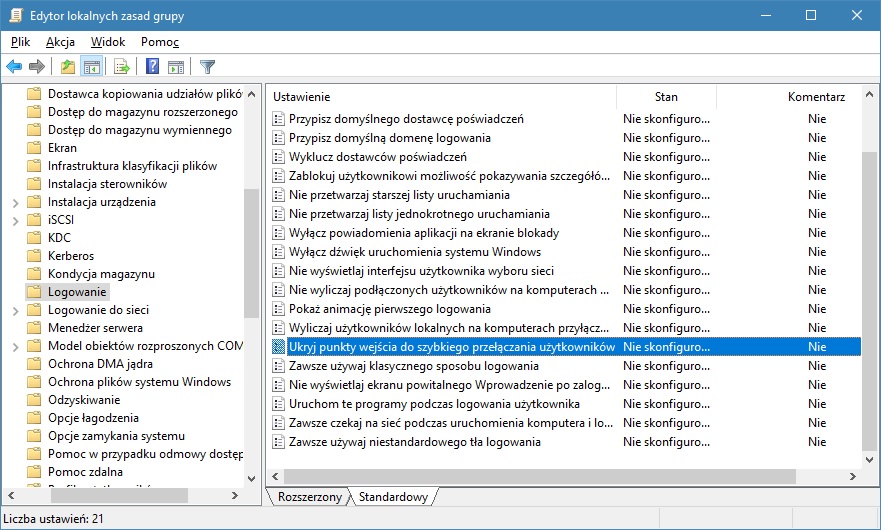
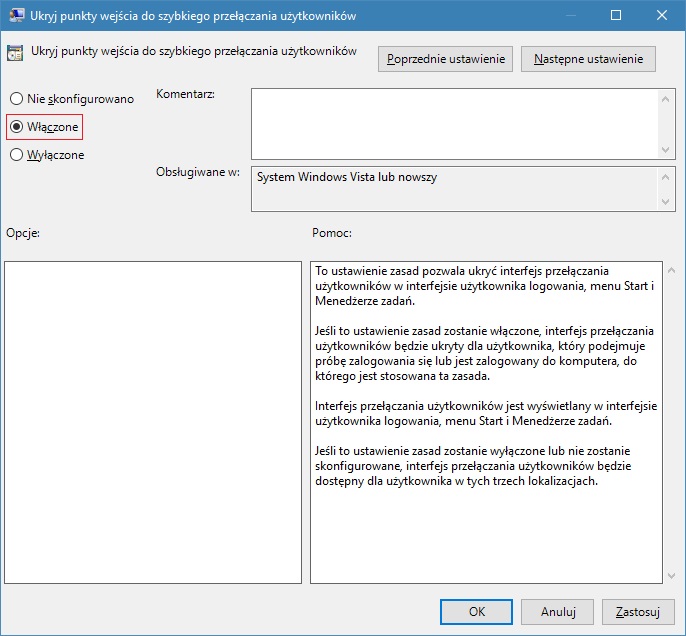
Po wykonaniu tych kroków konieczne będzie ponowne uruchomienie urządzenia. Następnie w przypadku chęci zmiany konta użytkownika, konieczne będzie zapisywanie swojej pracy, pełne zamykanie aplikacji i wylogowywanie się z systemu.
Edytor rejestru - dla Windows 10 Home
Użytkownicy Windows 10 w wersji Home nie mają dostępu do Edytora lokalnych zasad grupy, ale funkcją szybkiego przełączania użytkowników mogą zarządzać z poziomu Edytora rejestru.
- Otwieramy wyszukiwarkę systemową i wprowadzamy frazę Edytor rejestru. Wybieramy pierwszy wynik wyszukiwania.
- Przechodzimy do poniższej lokalizacji:
HKEY_LOCAL_MACHINE\SOFTWARE\Microsoft\Windows\CurrentVersion\Policies\System - Wolne pole przy liście elementów klikamy prawym przyciskiem myszy, rozwijamy menu Nowy i wybieramy pozycję Wartość DWORD (32-bitowa).
- Nowemu kluczowi nadajemy nazwę HideFastSwitching.
- Utworzony przed chwilą klucz klikamy dwukrotnie lewym przyciskiem myszy i w sekcji Dane wartości zmieniamy z 0 na 1. Zmianę zatwierdzamy przyciskiem OK.
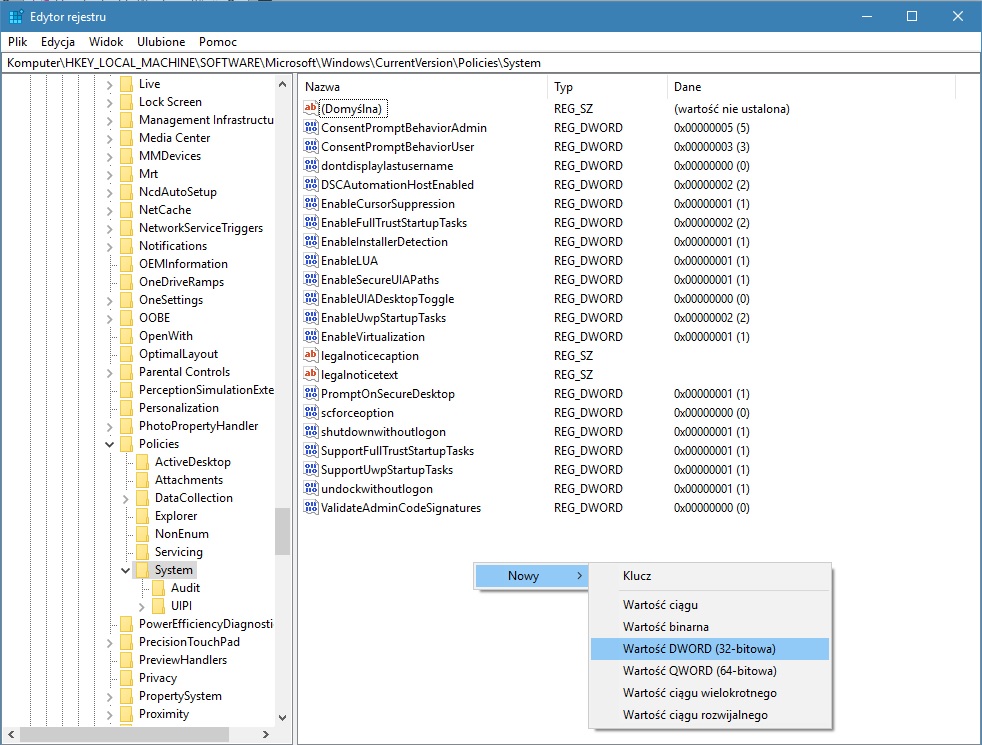
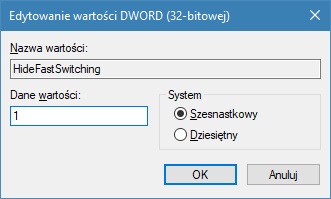
Po wykonaniu wszystkich kroków należy ponownie uruchomić komputer. Następnie w przypadku chęci zmiany konta użytkownika konieczne będzie zapisywanie swojej pracy, pełne zamykanie aplikacji i wylogowywanie się z systemu.
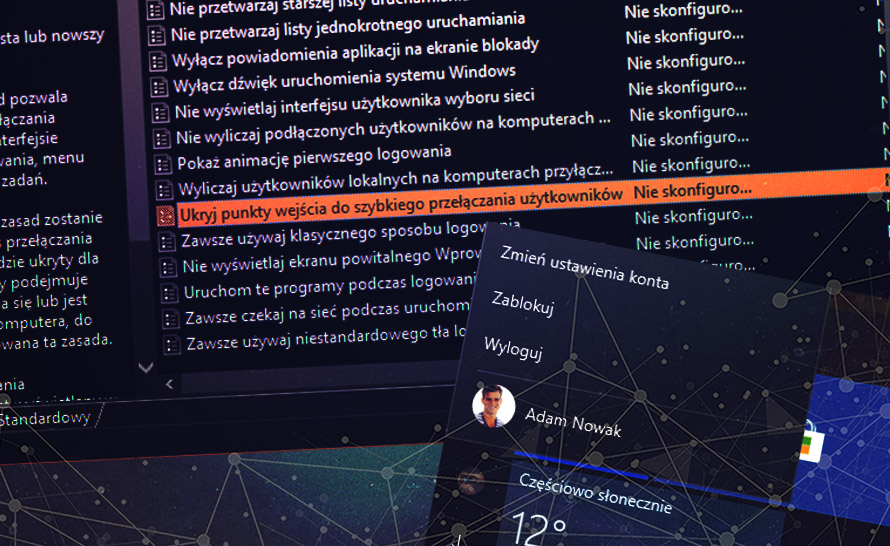
341f31d.png)